マウスの中ボタンで、ツール、メニュー項目、ダイアグノスティック シェーダ、および Construction Plane オプションをシェルフにドラッグします。
項目をシェルフに追加する
- Shelves ウィンドウが表示されていない場合、Windows > Shelves を選択します。
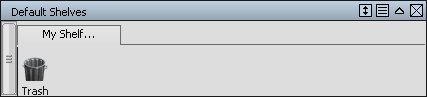 注:
注:Control Panel の上部には、専用の小さなシェルフ領域があります。
- 開いているシェルフまたはシェルフのタイトル タブ上に、
 でメニュー項目と項目をドラッグします。
でメニュー項目と項目をドラッグします。
シェルフにカスケードを作成する
項目を他のシェルフ項目の上に追加することによって、シェルフ上にカスケード メニューを作成します。
- マウスの中ボタンを使用し、すでにシェルフ上にある別の項目の上部に項目をドラッグします。
上向きの大きな赤色の矢印が表示されます。

- 上向きの矢印が表示されたら、マウスのボタンを放します。
確認ダイアログが表示され、新しい引き出しの既定名が表示されます。
- 新しい名前を入力し、OK をクリックします。
新しい項目が既存の項目の上に配置されます。
- カスケード メニューを使用するには、シェルフ項目をクリックし、選択する項目までドラッグします。
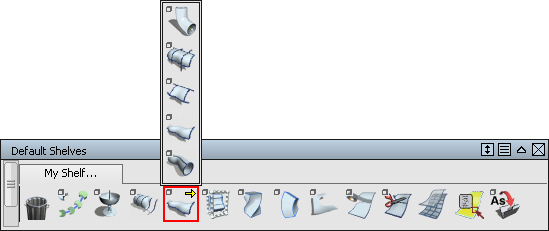
シェルフから項目を削除する
-
 を押しながら項目をドラッグしてごみ箱アイコン上にドロップします。
を押しながら項目をドラッグしてごみ箱アイコン上にドロップします。
シェルフ上の項目の名前を変更する
 キー(Windows)または
キー(Windows)または キー(Mac)を押したまま、名前を変更する項目アイコンをダブルクリックします。
キー(Mac)を押したまま、名前を変更する項目アイコンをダブルクリックします。
シェルフ上でアイテムを複製する
シェルフ上にすでにある項目を簡単に複製し、そのオプション設定を変更することができます。
 キー(Windows)または
キー(Windows)または キー(Mac)を押したまま、
キー(Mac)を押したまま、 を押して、項目アイコンを同じシェルフ上の異なる位置にドラッグします。
を押して、項目アイコンを同じシェルフ上の異なる位置にドラッグします。 ドラッグ中、赤い矢印が表示されます。マウスを放すと、複製された項目がこの位置に表示されます。上向きの矢印は、項目がカスケード メニューに追加されることを示します。
- 適切な位置まできたら、マウスのボタンを放します。
赤い矢印の位置に複製アイコンが表示されます。
- アイコンをダブルクリックして、オプション ボックスを開きます。
- オプションの設定を変更します。
- Save をクリックします。
これで、異なる既定のオプションのセットを使用した、シェルフ項目の 2 つ目のバージョンができました。必要な場合は、アイコンをカスタマイズして異なるバージョンのツールを識別するのに役立たせることもできます。「シェルフ上にあるツールまたはダイアグノスティック シェーダのアイコンをカスタマイズする」を参照してください。